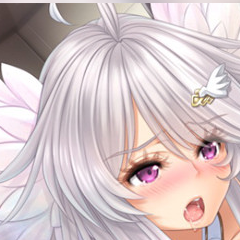Weg des Exils 2: Mastering Filterblade -Verwendung beherrschen
Schnelle Links
Für jeden, der in das Endspiel von Exil 2 eintaucht, ist ein gut geeigneter Beutefilter unerlässlich. Beutefilter reduzieren nicht nur die Unordnung auf dem Bildschirm, was die Kartierung angenehmer macht, sondern auch Ihr Gameplay optimieren, indem sie die wirklich wichtigen Gegenstände hervorheben und so die Notwendigkeit beseitigen, irrelevante Beute zu durchsuchen.
Filterblade, der Anlaufpunkt Filter Manager für Path of Exile 1, unterstützt jetzt POE 2 mit seinem neuesten Update. Hier finden Sie eine umfassende Anleitung, wie Sie es effektiv nutzen können.
So richten Sie Filterblade -Beutefilter auf dem Weg des Exils 2 ein
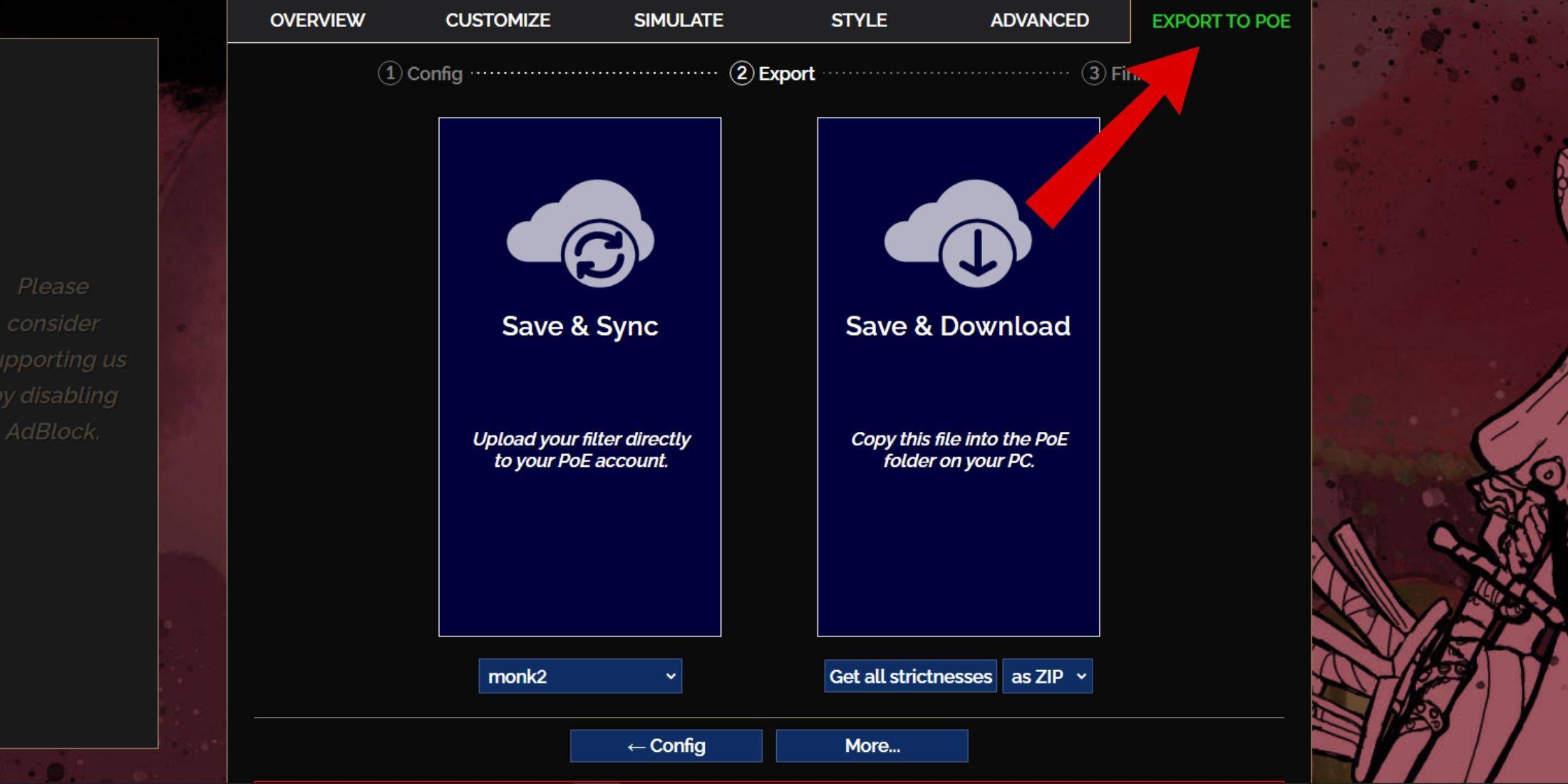
- Besuchen Sie die Filterblade -Website.
- Wählen Sie POE 2 aus den bereitgestellten Optionen.
- Der Standard -Beutefilter NeverSink wird automatisch ausgewählt.
- Passen Sie die Strenge des Filters mit dem Schieberegler an.
- Navigieren Sie zur Registerkarte "Exportieren" in der oberen rechten Ecke.
- Geben Sie einen Namen für Ihren Filter ein.
- Wählen Sie unten rechts zwischen 'Synchronisation' oder 'Download':
- Save & Sync lädt den Filterblade-Beutefilter automatisch in Ihr POE 2-Konto hoch und stellt sicher, dass alle Aktualisierungen im Spiel sofort reflektiert werden.
- Mit Save & Download können Sie die Datei lokal speichern. Dies ist hilfreich, um verschiedene Strenge ohne mehrere Synchronisierungen zu vergleichen, insbesondere zu Beginn einer neuen Kampagne.
- Starten Sie POE 2 und Zugriffsoptionen> Spiel.
- Wenn Sie sich für die Synchronisierung entschieden haben, wählen Sie die neu hinzugefügte Filterblade aus der Dropdown -Abteilung von Elementfilter aus.
- Wenn Sie den Download gewählt haben, klicken Sie auf das Ordnersymbol neben der Dropdown -Down -Art und leiten Sie das Spiel auf Ihre gespeicherten Filterdateien.
Mit diesen Schritten wird Ihr Filterblade -Beutefilter nahtlos in Ihr Spiel integriert und verbessert Ihren Weg des Exiles 2.
Welchen Beutefilter -Strenge sollten Sie wählen?
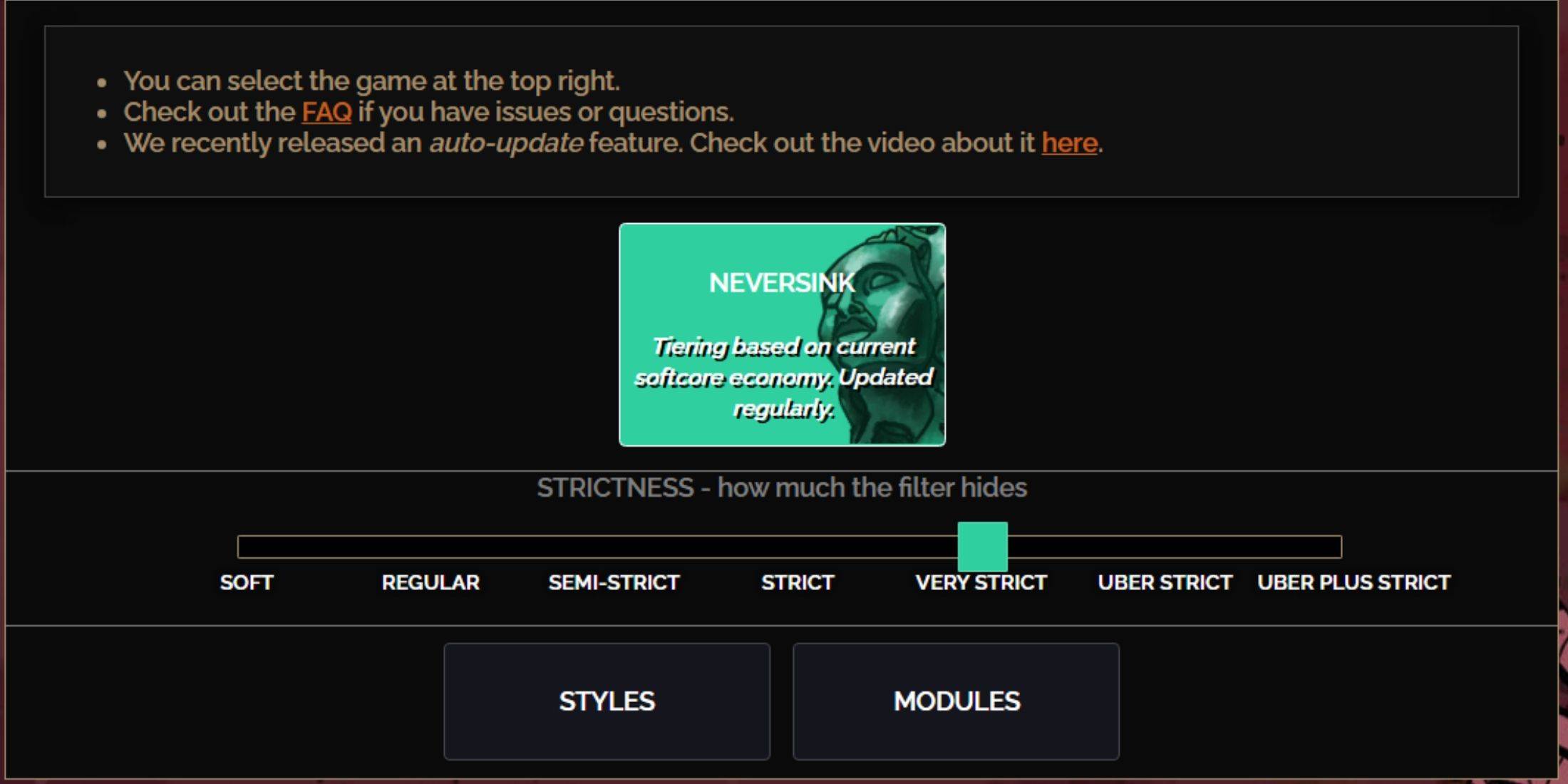
Die Auswahl der richtigen Strenge für das voreingestellte Neversink Filterblade ist entscheidend, da er feststellt, welche Elemente im Spiel sehen werden. Hier ist eine Aufschlüsselung der sieben verfügbaren Ebenen:
| Strenge | Wirkung | Am besten für |
|---|---|---|
| Weich | Markiert wertvolle Materialien und Gegenstände, nichts versteckt. | Akt 1-2 |
| Regulär | Verbirgt nur Artikel ohne Handwerkspotential oder Verkaufswert. | Akt 3 |
| Semi-Strikt | Verbergen Artikel mit geringem Potential oder begrenztem Wert. | Akt 4-6 |
| Strikt | Versteckt die meisten Gegenstände ohne hohen Umsatz. | Frühe Mapping-Phase (Waystone Tier 1-6) |
| Sehr streng | Verbergen seltene Gegenstände, Basteln und Waystone-Tier 1-6. | Mitte bis spät Mapping -Phase (Waystone Tier 7+) |
| Uber streng | Verbirgt fast alle nicht stufigen seltenen Gegenstände, Handwerksbasen und Waystones-Tier 1-13. Konzentriert sich auf vollständige Währung. | Späte Mapping -Phase (Waystone Tier 14+) |
| Uber Plus streng | Versteckt fast alles außer wertvollen Währungen und hohen Rendite-Rares/Uniques und Waystones Stones 1-14. | Ultra Endgame Mapping Phase (Waystone Tier 15-18) |
Für Spieler, die die Kampagne mehrmals betreiben, ist es ratsam, mit einem halb-strengen Niveau zu beginnen. Weiche und reguläre Levels sind ideal für die frische Liga, bei der jeder Gegenstand für den Fortschreiten des Charakters entscheidend ist, ähnlich wie bei Solo Selfgound (SSF).
Sie können Elemente anzeigen, die vom Beutefilter versteckt sind, indem Sie die Highlight -Taste (ALT auf dem PC) drücken. Filterblade passt auch die Größe der Versteckelementnamen an, wenn ALT gedrückt wird, so dass sie nahezu unsichtbar sind, um Ihr Zuordnungserlebnis zu verbessern.
So stellen Sie den Filterblade -Beutefilter in POE 2 an
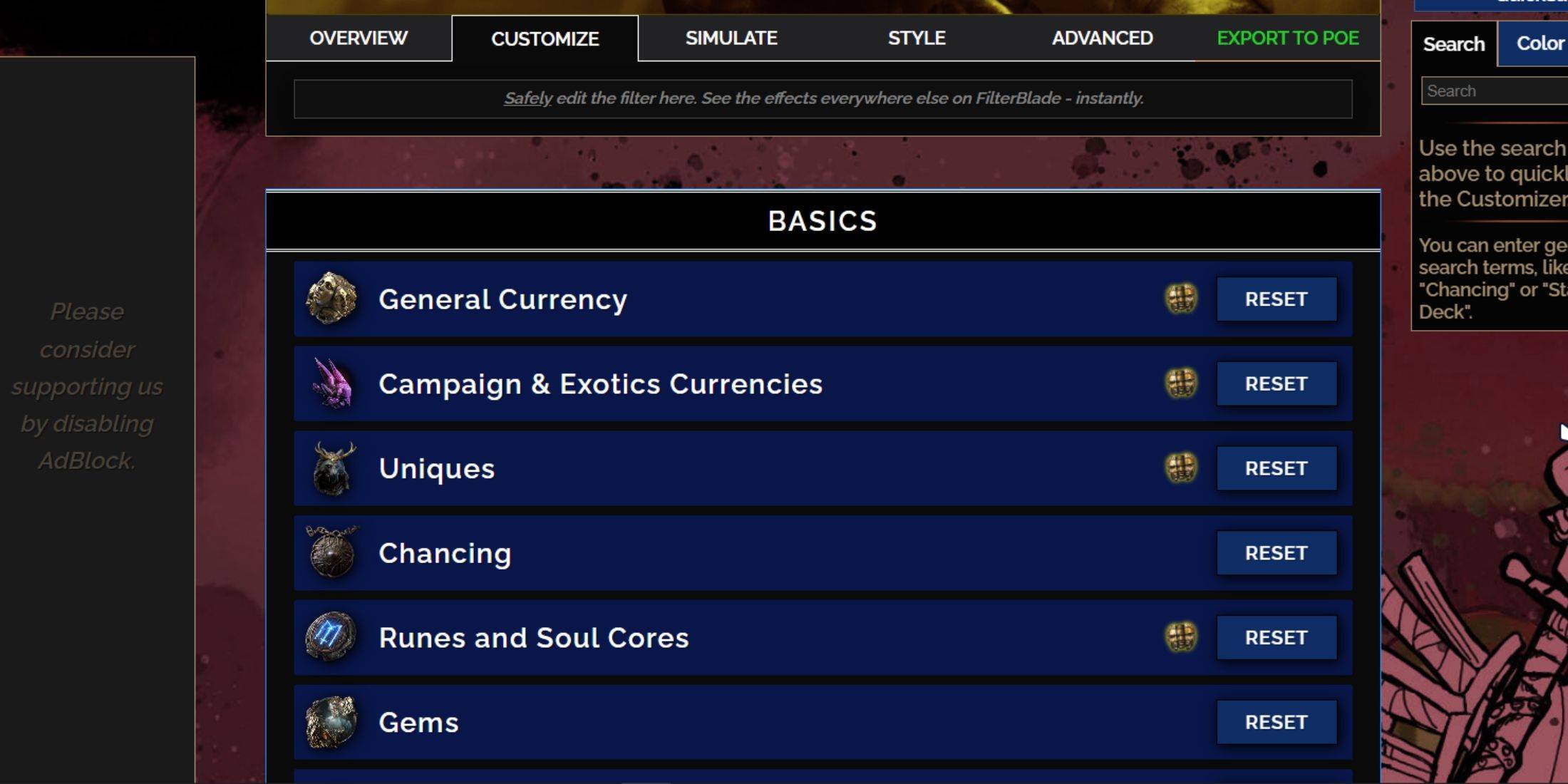
Filterblade zeichnet sich für seine benutzerfreundlichen Anpassungsoptionen auf, sodass Sie voreingestellte Beutefilter optimieren können, ohne in Code zu tauchen.
Verwendung der Registerkarte "Anpassen" in filterblade
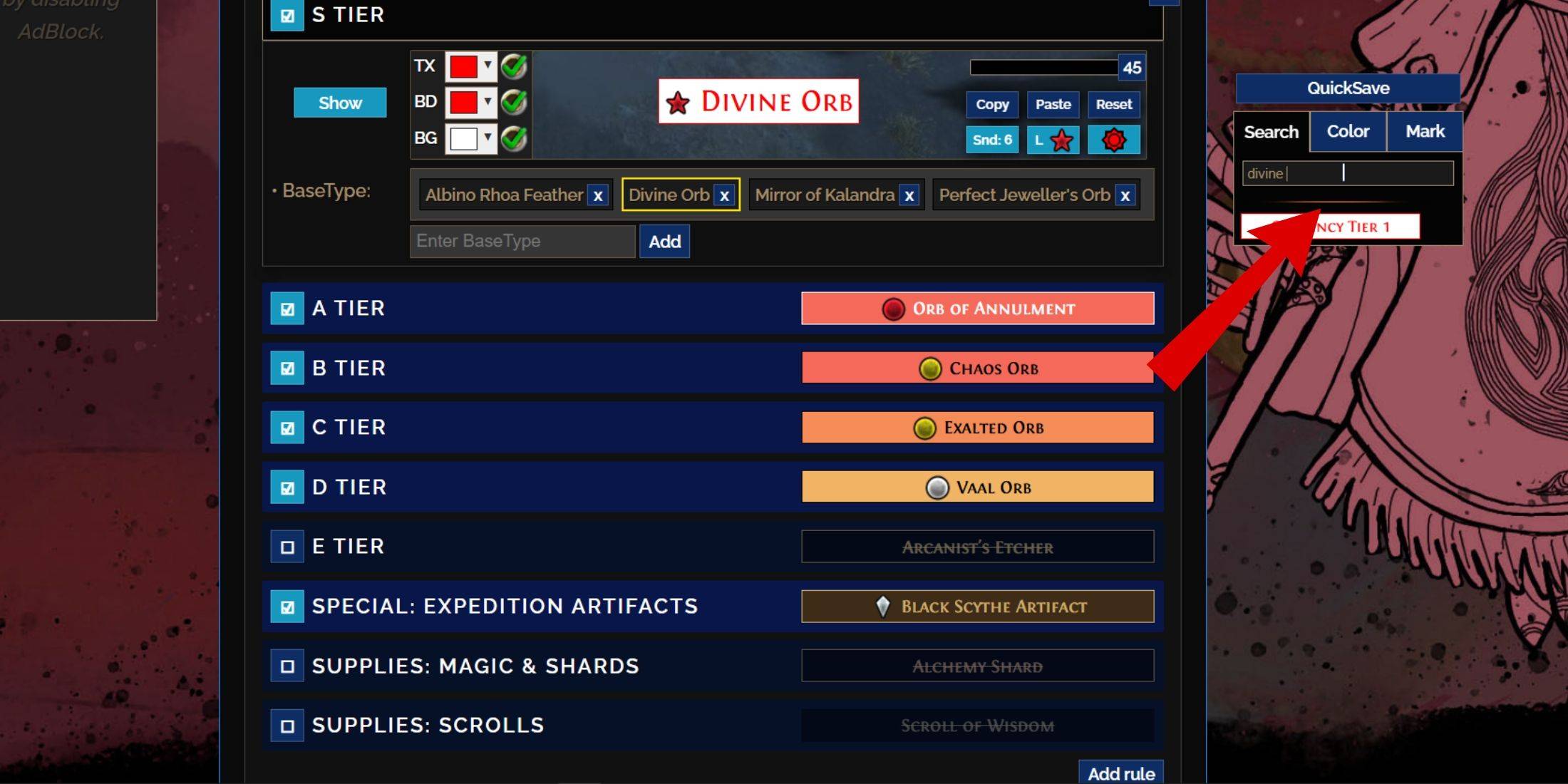
Für eine detaillierte Anpassung finden Sie die Registerkarte "Anpassen" neben "Übersicht". Diese Registerkarte organisiert jeden möglichen Tropfen POE 2 in Abschnitte und Unterabschnitte und bietet umfangreiche Optionen für die Änderung.
Zum Beispiel, um zu ändern, wie a Göttliche Orb erscheint, wenn sie abfällt. Suchen Sie einfach in der Suchleiste nach "göttlicher Kugel". Dadurch führt Sie direkt zum Abschnitt "General Currency" der S -Tier, wo Sie sein visuelles Erscheinungsbild ändern können. Sie können auch den In-Game-Sound eines Artikels Drop einstellen, indem Sie auf das In-Game-Showcase-Symbol klicken.
Göttliche Orb erscheint, wenn sie abfällt. Suchen Sie einfach in der Suchleiste nach "göttlicher Kugel". Dadurch führt Sie direkt zum Abschnitt "General Currency" der S -Tier, wo Sie sein visuelles Erscheinungsbild ändern können. Sie können auch den In-Game-Sound eines Artikels Drop einstellen, indem Sie auf das In-Game-Showcase-Symbol klicken.
So ändern Sie Farben und Geräusche in Filterblade
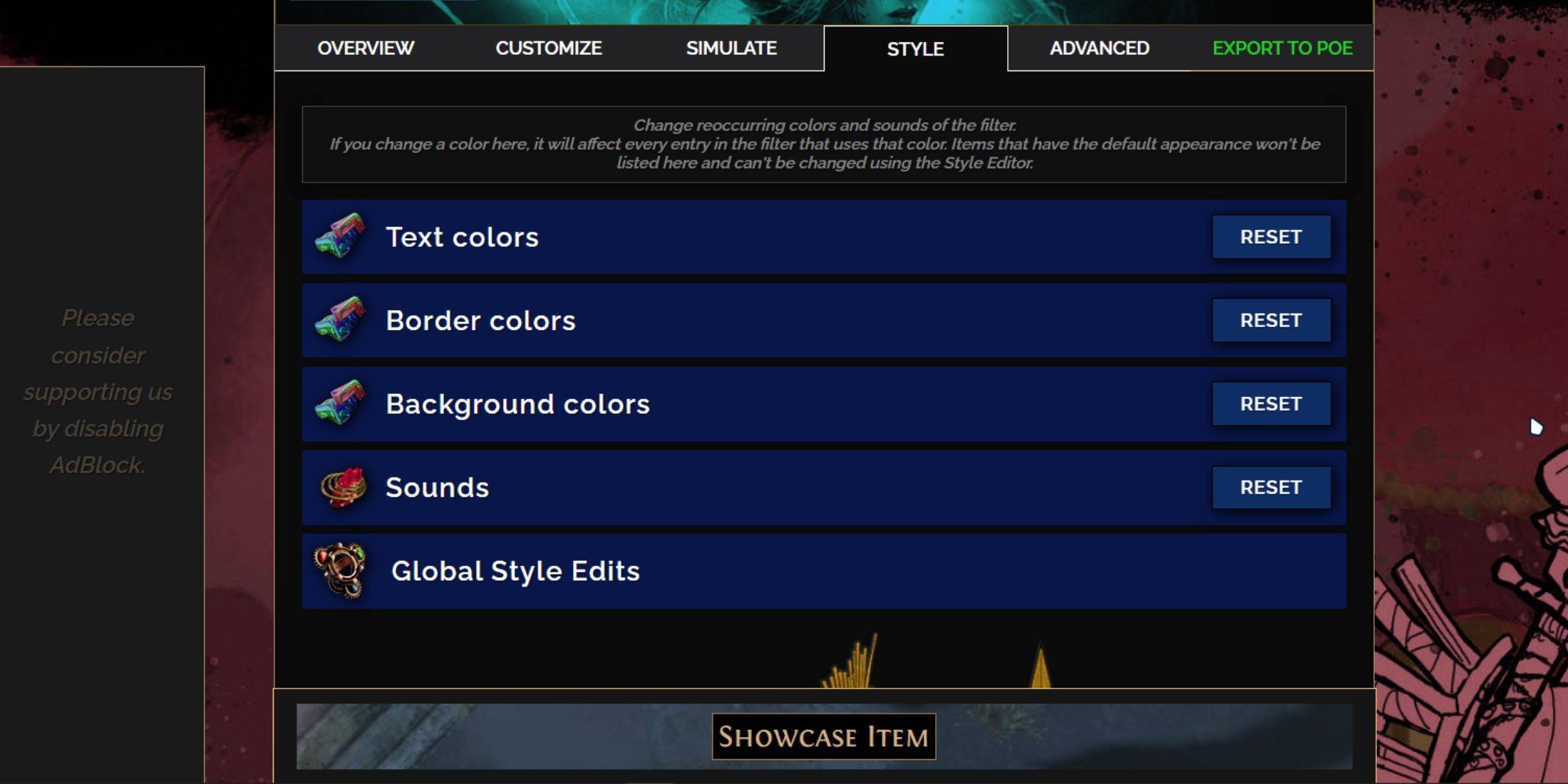
Verwenden Sie die Registerkarte "Anpassen", um die Farben und Klänge für individuelle oder Gruppen von Elementen zu ändern. Für breitere filterweite Anpassungen wechseln Sie zur Registerkarte "Stile". Hier können Sie die Text-, Rand-, Hintergrund- und Audio -Hinweise für wertvolle Tropfen ändern.
Die Farbanpassungen sind unkompliziert, mit einer Live-Vorschau, wie Elemente im Spiel aussehen. Verwenden Sie die Registerkarte "Anpassen", um einzelne Tropfen zu optimieren.
Soundeffekte können über ein Dropdown-Menü angepasst werden, sodass Sie persönliche .mp3-Dateien hinzufügen oder aus einer riesigen Auswahl von Sounds mit Community-addierten auswählen können. Fühlen Sie sich frei zu experimentieren; Sie können jederzeit zu Standardeinstellungen zurückkehren, indem Sie "Reset" auswählen.
Für diejenigen, die neu in der Anpassung sind, kann die Erforschung öffentlicher Module ein guter Ausgangspunkt sein. Diese von der Gemeinde hergestellten Voreinstellungen bieten Ihrem Beutefilter einzigartige visuelle oder auditive Verbesserungen.






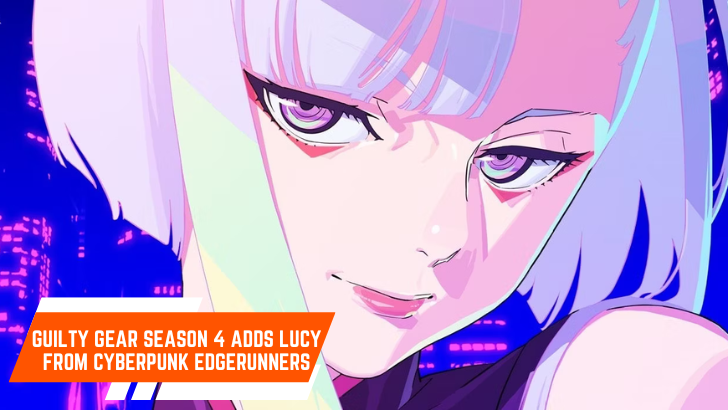


![After Guardian Angel [remake '17]](https://imgs.21all.com/uploads/77/1731989317673c0f45bdf26.jpg)